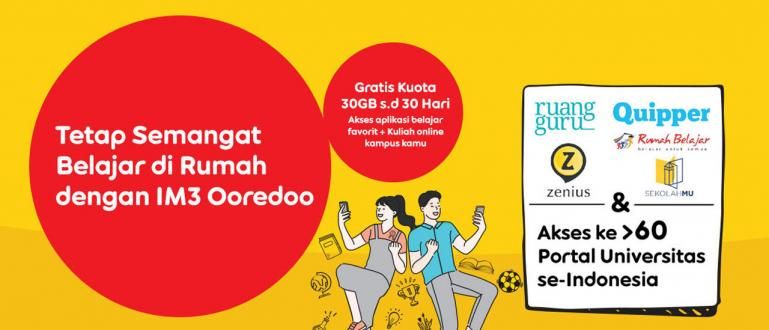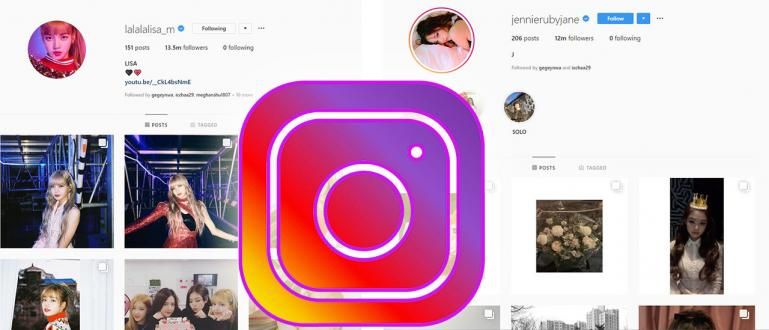PDFని సవరించడం ఎలా సులభం మరియు ఆఫ్లైన్ లేదా ఆన్లైన్లో చేయవచ్చు. PDF ఫైల్లను సవరించడానికి ఇక్కడ కొన్ని మార్గాలు ఉన్నాయి. త్వరగా మరియు సులభంగా!
PDFని ఎలా సవరించాలి అనేది ఇప్పటికీ చాలా అరుదు. లో ఉన్న డేటాను మార్చడంలో కూడా మీకు ఇబ్బంది ఉండవచ్చు PDF ఫైల్స్, సరియైనదా?
ఫలితంగా, మీరు PDF కన్వర్టర్ సదుపాయాన్ని ఉపయోగించి మొదట ఆన్లైన్లో ఫైల్ ఫార్మాట్ను మార్చడాన్ని ఎంచుకోవచ్చు, తద్వారా దానిని సవరించవచ్చు.
కానీ, నిజానికి ఆ పద్ధతి ఆచరణాత్మకం కాదు మరియు పని చేయడానికి ఎక్కువ సమయం పడుతుంది, ముఠా! ఏముంది, నీ పని అయిపోదు, దే!
దీన్ని వేగంగా చేయడానికి, ఇక్కడ జాకా కొన్ని సిద్ధం చేసింది PDFని ఎలా సవరించాలి మీరు సులభంగా చేయవచ్చు. రండి, పూర్తి కథనాన్ని చూడండి!
PDF ఫైల్లను ఎలా సవరించాలి
PDF ఫైల్లను మార్చడానికి ఇబ్బంది పడకుండా, వాస్తవానికి మీరు మీ సెల్ఫోన్ లేదా ల్యాప్టాప్, గ్యాంగ్లో PDF ఫైల్లను ఎలా సవరించాలో వెంటనే ప్రయత్నించవచ్చు.
సరే, ఈసారి జాకా మీరు చాలా సులభంగా అనుసరించగల ఆన్లైన్ మరియు ఆఫ్లైన్ PDF ఎడిటింగ్ పద్ధతుల సేకరణను చర్చిస్తారు.
1. PDF ఆఫ్లైన్ని ఎలా సవరించాలి
మీరు PDFని ఆఫ్లైన్లో రెండు విధాలుగా సవరించవచ్చు, మొదటిది Microsoft Word అప్లికేషన్ లేదా Adobe Acrobat Reader ద్వారా సవరించడం.
మీరు ఈ రెండు అప్లికేషన్లను సులభంగా ఉపయోగించవచ్చు మరియు ముందుగా అప్లికేషన్ లైసెన్స్ని కొనుగోలు చేయడం ద్వారా మీరు వాటిని చట్టబద్ధంగా ఉపయోగించవచ్చు.
మైక్రోసాఫ్ట్ వర్డ్తో ఆఫ్లైన్లో PDF ఫైల్లను ఎలా సవరించాలి
ముందుగా, ApkVenue PDFని ఉపయోగించి ఎలా సవరించాలో మీకు అందిస్తుంది మైక్రోసాఫ్ట్ వర్డ్. ఈ పద్ధతి నిజానికి దాదాపు పోలి ఉంటుంది PDFని వర్డ్గా మార్చడం ఎలా.
అయితే, ఇక్కడ మీరు ఫైల్ ఫార్మాట్ను మార్చడానికి మాత్రమే పరిమితం కాకుండా, వర్డ్లో PDF ఫైల్ను సవరించడం కొనసాగించండి.
మీరు కూడా తెలుసుకోవాలి, ఈ పద్ధతిని ఉపయోగించి వర్డ్లో PDFలను సవరించడం వల్ల కొన్నిసార్లు కొన్ని అక్షరాలు అస్పష్టంగా ఉంటాయి, ముఠా.
కానీ, మీకు ఇంకా ఆసక్తి ఉంటే, దిగువన ఉన్న పూర్తి PDF నుండి Word పద్ధతిని అనుసరించండి.
 Microsoft Corporation Office & Business Tools యాప్లను డౌన్లోడ్ చేయండి
Microsoft Corporation Office & Business Tools యాప్లను డౌన్లోడ్ చేయండి దశ 1 - PDF ఫైల్ను Msలో తెరవండి. మాట
- ముందుగా, మీరు ముందుగా Microsoft Word అప్లికేషన్ను తెరవండి. అప్పుడు మెనుని ఎంచుకోండి ఫైల్, ఆపై క్లిక్ చేయండి తెరవండి మరియు మీరు సవరించాలనుకుంటున్న PDF ఫైల్ను ఎంచుకోండి.

- ఆ తర్వాత, దిగువన ఉన్నట్లు నోటిఫికేషన్ కనిపిస్తే, మీరు బటన్ను క్లిక్ చేయాలి అలాగే. ఈ నోటిఫికేషన్ కొన్ని అక్షరాలు అలాగే వాటి స్థానం మారుతుందని గుర్తు చేయడం.

ఫోటో మూలం: JalanTikus (పైన ఉన్న చిత్రం PDF ఫైల్ను వర్డ్కి ఎలా సవరించాలనే దానిపై ఒక దశ).
దశ 2 - 'సవరణను ప్రారంభించు' బటన్ను క్లిక్ చేయండి
- ఫైల్ లోడ్ అయ్యే వరకు కొంత సమయం వేచి ఉండండి. తరువాత, భద్రతా నోటిఫికేషన్ కనిపించినట్లయితే, మెనుపై క్లిక్ చేయండి సవరణను ప్రారంభించండి స్క్రీన్ ఎగువన ఉన్న.

దశ 3 - ఫైల్ను PDF ఫార్మాట్లో సేవ్ చేయండి
- సవరణను పూర్తి చేసిన తర్వాత, మీరు క్రింద చూపిన విధంగా PDF ఆకృతిలో ఫైల్ను మళ్లీ సేవ్ చేయవచ్చు.

అడోబ్ అక్రోబాట్ రీడర్తో ఆఫ్లైన్లో PDF ఫైల్లను ఎలా సవరించాలి
అడోబ్ అక్రోబాట్ రీడర్ అనేది Adobe యాజమాన్యంలోని అప్లికేషన్, ఇది తరచుగా PDF ఫార్మాట్లో ఫైల్లను చదవడానికి మరియు సవరించడానికి ఉపయోగించబడుతుంది.
ఈ అప్లికేషన్ ఇతర అప్లికేషన్లు, గ్యాంగ్లలో అత్యంత సులభమైన మరియు చక్కని PDF ఎడిటింగ్ ఫీచర్ను కూడా కలిగి ఉంది.
ఇప్పుడు, Adobe Acrobat Reader అప్లికేషన్ని ఉపయోగించి ల్యాప్టాప్లో PDFని ఎలా ఎడిట్ చేయాలో, మీరు దిగువ పూర్తి దశలను చూడవచ్చు.
దశ 1 - Adobe Acrobat Reader యాప్ను తెరవండి
- అన్నింటిలో మొదటిది, మీరు మొదట ల్యాప్టాప్ పరికరంలో Adobe Acrobat Reader అప్లికేషన్ను తెరవండి. లేదా మీ వద్ద అది లేకుంటే, మీరు క్రింది లింక్ ద్వారా అప్లికేషన్ను డౌన్లోడ్ చేసుకోవచ్చు:
 Adobe Systems Inc. Office & Business Tools యాప్లను డౌన్లోడ్ చేయండి
Adobe Systems Inc. Office & Business Tools యాప్లను డౌన్లోడ్ చేయండి దశ 2 - సవరించాల్సిన PDF ఫైల్ను తెరవండి
- తదుపరి దశ, మీ ప్రధాన పేజీలో PDF ఫైల్లను శోధించండి మరియు తెరవండి మీరు నా కంప్యూటర్ లేదా క్లౌడ్ ద్వారా సవరించాలనుకుంటున్నారు. ఈ ఉదాహరణలో, Jaka My Computer నుండి ఫైల్ను ఎంచుకుంటుంది.

ఫోటో మూలం: JalanTikus (PDF ఆఫ్లైన్లో సవరించడానికి ఒక మార్గం Adobe Acrobat Reader అప్లికేషన్ను ఉపయోగించడం).
దశ 3 - PDF సవరణ మెనుని ఎంచుకోండి
- సవరించాల్సిన PDF ఫైల్ ఇప్పటికే తెరిచి ఉంటే, ఆపై మెనుని క్లిక్ చేయండి PDFని సవరించండి ఇది స్క్రీన్ కుడి వైపున ఉంటుంది.

దశ 4 - ఫైల్ సవరణను జరుపుము
- ఈ దశలో మీరు మైక్రోసాఫ్ట్ వర్డ్ అప్లికేషన్లో టెక్స్ట్ని ఎడిట్ చేసినప్పుడు PDF ఫైల్లను సులభంగా సవరించవచ్చు.

దశ 5 - ఫైల్ను సేవ్ చేయండి
- మీరు సవరణను పూర్తి చేసిన తర్వాత, మెనుని క్లిక్ చేయడం ద్వారా ఫైల్ను సేవ్ చేయండి ఫైల్ స్క్రీన్ ఎగువ ఎడమ మూలలో మరియు ఎంచుకోండి ఇలా సేవ్ చేయండి లేదా సేవ్ చేయండి.

సరే, అడోబ్ అక్రోబాట్ రీడర్ అప్లికేషన్, గ్యాంగ్ని ఉపయోగించి PDF టెక్స్ట్ని ఆఫ్లైన్లో ఎలా ఎడిట్ చేయాలి. ఇది సులభం?
PDF ఆన్లైన్లో ఎలా సవరించాలి
PDF ఆన్లైన్లో సవరించడానికి మీరు అనే సైట్ని సందర్శించవచ్చు సెజ్దా PDF ఎడిటర్. ఈ సైట్లో మీరు ఆన్లైన్లో PDF ఫైల్ల కంటెంట్లను మార్చవచ్చు మరియు ఉచితంగా, మీకు ఇంటర్నెట్ కనెక్షన్ మాత్రమే అవసరం.
మరిన్ని వివరాల కోసం, మీరు ఆన్లైన్లో మీ సెల్ఫోన్ లేదా ల్యాప్టాప్లో PDFని ఎలా ఎడిట్ చేయాలి అనే దశలను క్రింద చూడవచ్చు.
దశ 1 - సైట్కి వెళ్లండి www.sejda.com
- మొదటి దశ, మీరు సెజ్డా సైట్ను తెరవండి (//www.sejda.com/) అప్పుడు, రాయడంపై క్లిక్ చేయండి PDF పత్రాన్ని సవరించండి దిగువ చిత్రం వలె.

ఫోటో మూలం: JalanTikus (PDF ఆన్లైన్లో ఎలా ఎడిట్ చేయాలో, మీరు Sejda అనే సైట్ని సందర్శించవచ్చు).
దశ 2 - PDF ఫైల్ను అప్లోడ్ చేయండి
- తర్వాత, మీరు బటన్పై క్లిక్ చేయడం ద్వారా సవరించాల్సిన PDF ఫైల్ను నమోదు చేయండి 'PDF ఫైల్లను అప్లోడ్ చేయండి'.

దశ 3 - PDF వచనాన్ని సవరించండి
- ఆ తర్వాత, మీరు సవరించాలనుకుంటున్న టెక్స్ట్పై క్లిక్ చేసి, ఆపై మీకు కావలసిన వచనాన్ని వ్రాయడం ద్వారా మీరు PDF వచనాన్ని సవరించడం ప్రారంభించవచ్చు.

- అదనంగా, మీరు ఈ సైట్ అందించిన చిత్రాలను జోడించడం, సంతకాలను జోడించడం, వ్రాసిన వచనాన్ని అండర్లైన్ చేయడం మరియు మరిన్ని వంటి అనేక ఇతర లక్షణాలను కూడా ఆస్వాదించవచ్చు.

దశ 4 - సవరణలను సేవ్ చేయండి
- ఇంకా, మీరు పూర్తి చేసిన తర్వాత బటన్ను క్లిక్ చేయడం ద్వారా సవరణలను సేవ్ చేయవచ్చు 'మార్పులను వర్తింపజేయి' దిగువ పేజీలో ఉన్నది.

దశ 5 - ఫైల్ను డౌన్లోడ్ చేయండి
- చివరగా, మీరు బటన్ను ఎంచుకోవడం ద్వారా సవరించిన PDF ఫైల్ను డౌన్లోడ్ చేసుకోవచ్చు 'డౌన్లోడ్లు'.

Sedja సైట్ ద్వారా సాఫ్ట్వేర్ లేకుండా PDF ఫైల్లను ఎలా సవరించాలి. ఎలా ఉన్నారు, ముఠా? చాలా సులభం మరియు ఆచరణాత్మకమైనది, సరియైనదా?
HPలో PDFని ఎలా సవరించాలి
సరే, మీరు ఎక్కువ ప్రయాణం చేస్తుంటే మరియు మీ PCలో PDF ఫైల్లను సవరించడానికి సమయం లేకపోతే, మీరు దీన్ని చేయడానికి మీ స్మార్ట్ఫోన్ను కూడా ఉపయోగించవచ్చు, ముఠా.
ట్రిక్, మీరు అనే అప్లికేషన్ను మాత్రమే ఉపయోగించాలి అడోబ్ అక్రోబాట్ రీడర్. PDF ఫైల్లను చదవడానికి ఉపయోగించడమే కాకుండా, PDFలను ఉచితంగా సవరించడానికి కూడా ఈ అప్లికేషన్ మిమ్మల్ని అనుమతిస్తుంది.
Androidలో PDF ఫైల్లను సవరించడానికి పూర్తి మార్గం కోసం, మీరు దిగువ ApkVenue నుండి దశలను అనుసరించవచ్చు.
దశ 1 - Adobe Acrobat Reader యాప్ని డౌన్లోడ్ చేయండి
- అన్నింటిలో మొదటిది, మీరు ముందుగా మీ సెల్ఫోన్లో Adobe Acrobat Reader అనే PDF రీడర్ అప్లికేషన్ను డౌన్లోడ్ చేసుకోండి. మీరు క్రింది లింక్ ద్వారా కూడా డౌన్లోడ్ చేసుకోవచ్చు.
 Adobe Systems Inc. Office & Business Tools యాప్లను డౌన్లోడ్ చేయండి
Adobe Systems Inc. Office & Business Tools యాప్లను డౌన్లోడ్ చేయండి దశ 2 - యాప్లో PDF ఫైల్ని కనుగొని తెరవండి
- ఆ తర్వాత, మీరు PDF వచనాన్ని సవరించడం ప్రారంభించడానికి Adobe Acrobat Reader అప్లికేషన్లో PDF ఫైల్ను కనుగొని తెరవండి.

ఫోటో మూలం: JalanTikus (ల్యాప్టాప్తో పాటు, సెల్ఫోన్లో PDF ఫైల్లను సవరించడానికి Adobe Acrobat Reader అప్లికేషన్ను కూడా ఉపయోగించవచ్చు).
దశ 3 - 'పిడిఎఫ్ని సవరించు' మెనుని ఎంచుకోండి
- తదుపరి దశలో, మీరు క్లిక్ చేయండి మూడు చుక్కల చిహ్నం ఎగువ కుడి మూలలో ఆపై మెనుని ఎంచుకోండి 'పిడిఎఫ్ని సవరించు' సవరించడం ప్రారంభించడానికి.

రికార్డ్ కోసం, ఈ Adobe Acrobat Reader అప్లికేషన్లో సవరించు PDF ఫీచర్ని ఆస్వాదించడానికి, మీరు తప్పక ప్రీమియం వెర్షన్కు సభ్యత్వాన్ని పొందండి మొదటి, ముఠా.
స్కాన్ చేసిన PDF ఫైల్లను ఎలా సవరించాలి
నేను PDF ఫైల్ని ఎడిట్ చేయాలనుకుంటున్నాను కానీ ఫైల్ ఫలితం మాత్రమే కాబట్టి నేను చేయలేను స్కాన్ చేయండి కేవలం? చింతించకండి! ఇది ఇంకా సాధ్యమే, ముఠా.
థీసిస్పై పనిలో బిజీగా ఉన్న మీలో, చాలా ఇ-బుక్స్ని రిఫరెన్స్ సోర్స్గా కలిగి ఉండటం ఖచ్చితంగా ఒక నిధి కాబట్టి మీరు దానిని సజావుగా ముగించవచ్చు.
కానీ, మీరు కనుగొనే ఇ-పుస్తకాలు కేవలం ఫైల్లు మాత్రమే కాదు స్కాన్ చేయండి ఒకే PDF డాక్యుమెంట్గా మిళితం చేయబడింది.
ఫలితంగా, మీరు ఫైల్ను చదవడం మినహా దానితో ఎక్కువ చేయలేరు.
అయితే, కొన్నిసార్లు మీరు కూడా అవసరంముఖ్యాంశాలు అందులో ముఖ్యమైన చర్చ, సరియైనదా?
కాబట్టి, స్కాన్ చేసిన PDF ఫైల్ను ఆన్లైన్లో సులభంగా ఎలా సవరించాలో Jaka వివరిస్తుంది, ముఠా. దీన్ని తనిఖీ చేయండి!
దశ 1 - OCR ఆన్లైన్ సైట్ని సందర్శించండి
ముందుగా, ఇక్కడ మీరు ఆన్లైన్ OCR సేవలను అందించే సైట్ని సందర్శిస్తారు. ఆప్టికల్ క్యారెక్టర్ రికగ్నిషన్ (OCR) ఫలితాలను మార్చడానికి కూడా ఉపయోగపడుతుంది స్కాన్ చేయండి PDF నుండి టెక్స్ట్.
ఈ దశను చేయడానికి, మీరు అనే సైట్ని సందర్శించవచ్చు ఆన్లైన్ OCR (//www.onlineocr.net/).
దశ 2 - స్కాన్ చేసిన PDF ఫైల్ను అప్లోడ్ చేయండి
తదుపరి దశలో, మీరు మెనుని క్లిక్ చేయండి 'ఫైళ్లను ఎంచుకోండి...' ఫలితంగా PDF ఫైల్ను ఎంచుకోండి స్కాన్ చేయండి మీ దగ్గర ఉన్నది.
కూడా మర్చిపోవద్దు భాషను ఎంచుకోండి PDF ఫైల్లో అలాగే ఉపయోగించబడుతుంది ఫైల్ ఆకృతిని ఎంచుకోండి కావలెను, ముఠా.

ఫోటో మూలం: JalanTikus (స్కాన్ చేసిన PDF ఫైల్ను ఎలా సవరించాలి అనేది ఆన్లైన్ OCR సర్వీస్ ప్రొవైడర్ సైట్ సహాయంతో చేయవచ్చు).
దశ 3 - 'కన్వర్ట్' ఎంచుకోండి
- ఆ తర్వాత, మీరు చేయాల్సిందల్లా బటన్ను క్లిక్ చేయండి 'మార్పు' ఫలితంగా PDF ఫైల్ యొక్క మార్పిడి ప్రక్రియను ప్రారంభించడానికి స్కాన్ చేయండి మీరు ఎంచుకున్న ఆకృతికి.

దశ 4 - మార్చబడిన ఫైల్ను డౌన్లోడ్ చేయండి
- తరువాత, మార్పిడి ప్రక్రియ పూర్తయ్యే వరకు వేచి ఉండి, ఆపై మెనుపై క్లిక్ చేయండి 'అవుట్పుట్ ఫైల్లను డౌన్లోడ్ చేయండి'. అలా అయితే, మీరు PDF వచనాన్ని సవరించవచ్చు!

కానీ, దురదృష్టవశాత్తు మీరు స్కాన్ చేసిన PDF ఫైల్లను మాత్రమే ఎంచుకున్న ఫార్మాట్కి మార్చగలరు గరిష్టంగా 15 షీట్లు కేవలం.
అయినప్పటికీ, మెనుని ఎంచుకోవడం ద్వారా మీరు నమోదు చేసుకున్నంత వరకు మీరు పూర్తి ప్రాప్యతను పొందవచ్చు 'చేరడం'.
అదనంగా, ఈ పద్ధతి యొక్క ప్రతికూలతలలో ఒకటి PDF ఫైల్లోని అన్ని టెక్స్ట్ కాదు ఫలితాలు స్కాన్ చేయండి సరిగ్గా టెక్స్ట్గా మార్చవచ్చు.
వచనం చాలా అస్పష్టంగా లేదా అస్పష్టంగా ఉంటే, దానిని మార్చడం సిస్టమ్కు మరింత కష్టమవుతుంది.
అంతే రకరకాలు PDFని ఎలా సవరించాలి ఆఫ్లైన్ మరియు ఆన్లైన్లో మీరు PC లేదా Androidలో చేయవచ్చు.
పై పద్ధతులను ఉపయోగించడం ద్వారా, మీరు ఇకపై PDF ఫైల్లను, గ్యాంగ్ని సవరించడంలో సమస్య ఉండదని ApkVenue భావిస్తోంది.
ఏ మార్గం సులభమని మీరు అనుకుంటున్నారు? వ్యాఖ్యల కాలమ్లో మీ అభిప్రాయాన్ని వ్రాయండి, తదుపరి కథనంలో కలుద్దాం!
గురించిన కథనాలను కూడా చదవండి pdf లేదా ఇతర ఆసక్తికరమైన కథనాలు డేనియల్ కాహ్యాడి.